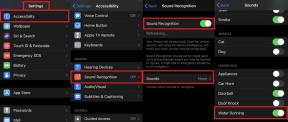Så här tar du bort appar i iOS 13 och iPadOS 13
Miscellanea / / August 05, 2021
Är det möjligt att ta bort appen i nya iOS 13 på iPhone, iPad och iPod touch? Svaret på denna fråga är Ja. Du kan ta bort apparna i iOS 13, men det är helt annorlunda än tidigare iOS. Den tidigare versionen av iOS har funktioner som att hålla på appikoner och klicka på korsmärken för att ta bort appen. Men i iOS 13 måste du göra det annorlunda.
Låt oss se stegen för att ta bort appen i iOS 13 på iPhone, iPad och iPod touch.

Så här tar du bort appar i iOS 13 och iPadOS 13
Följ stegen nedan för att ta bort appen på iOS 13 för iPhone, iPad och iPod touch.
- Navigera till din appikon från din startskärm som du vill ta bort
- Tryck nu och håll den till ikonen
- Fortsätt hålla bilden så visas popup-menyn
- Fortsätt hålla appikonen tills popup-menyn försvinner och ikonen börjar vicka
- Nu ser du (x) -märket i appen och genom att klicka på det märket kommer du att se en ny popup-meny
- Klicka på borttagningsknappen i popup-fönstret och den tar bort appen på din enhet
- När du är klar med att radera appen klickar du på "Klar" längst upp till höger på skärmen

Det handlar om att ta bort appen i iOS 13 på iPhone, iPad och iPod touch.
Det är helt annorlunda, men inte så mycket annorlunda. Du kan ta hand över det genom att öva på att hålla appikonen tills den börjar vicka. Ja, ibland kommer det att förvirra dig genom att hålla app-ikonen, det kommer att visa popup-menyn. Men kom inte över ditt grepp om appen, popupen kommer att försvinna och du kommer att se att ikonen börjar fnissa.

Du kan också ordna om apparna på dina enheter. Du måste fortsätta hålla appikonen och den visar popup-menyn. Klicka på "Ordna om appar" och därefter dig kan ordna apparna på din enhet enligt dina önskemål.
Ett annat sätt att ta bort appen är genom att hålla appikonen och låta popup-fönstret visas. Klicka på ”Ordna om appar” i popup-menyn så ser du att ikonerna börjar vicka. Nu kan du klicka på (x) tvärknappen så visas popup-fönstret för bekräftelse av radering. Välj "Ta bort" i popup-menyn så ser du att din app raderas.
Du kan följa stegen ovan för alla enheter i iOS 13. Låt oss veta om vilka problem du har haft när du tar bort appen på dina iOS-enheter i kommentarsektionen nedan.
Nirav är killen som älskar att veta om den senaste tekniken och nya produkter. Han kan ge dig detaljerad information om teknik och produkter. Bortsett från detta älskar han att läsa böcker och besöka nya platser.